LINEミュージックでやっておくべきおすすめの設定
- 2017/8/27
- LINE

LINEミュージックでやっておくべきおすすめの設定
LINEミュージックを利用するにあたって是非行っておきたい設定をご紹介します。LINEミュージックでチケットを購入してフルで楽曲のストリーミング再生をする際に便利な設定方法があります。
また、LINEミュージックを使って簡単に友だちに好きな楽曲をシェアする方法もあるんです。そのまま使っていても、もちろん便利で楽しいLINEミュージックですが設定次第ではさらに便利で楽しく使えます。
それでは詳しく説明していきますね。
ストリーミング再生時に通信料を節約できるプレイヤー設定
ストリーミング再生は好きな時に楽曲をフルで再生できるので便利ですがデータをダウンロードしながら再生するので通信料が気になる方も多いのではないでしょうか。
そんな方にストリーミング再生時、通信料を節約することができるおすすめの設定がありますので紹介していきます。
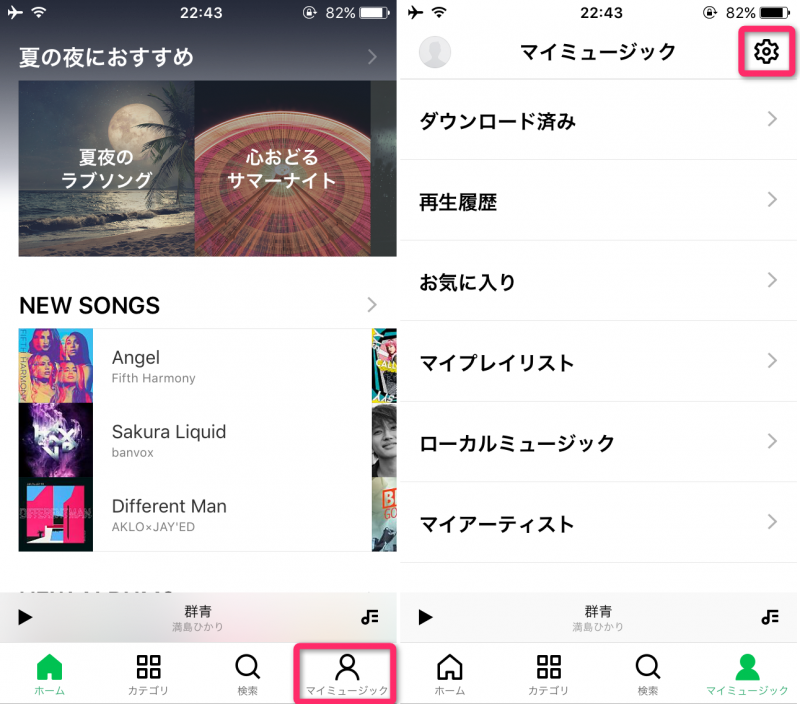
先ずLINEミュージックのアプリを開いたら「マイミュージック」を選択してください。続いて右上の歯車をタップ。
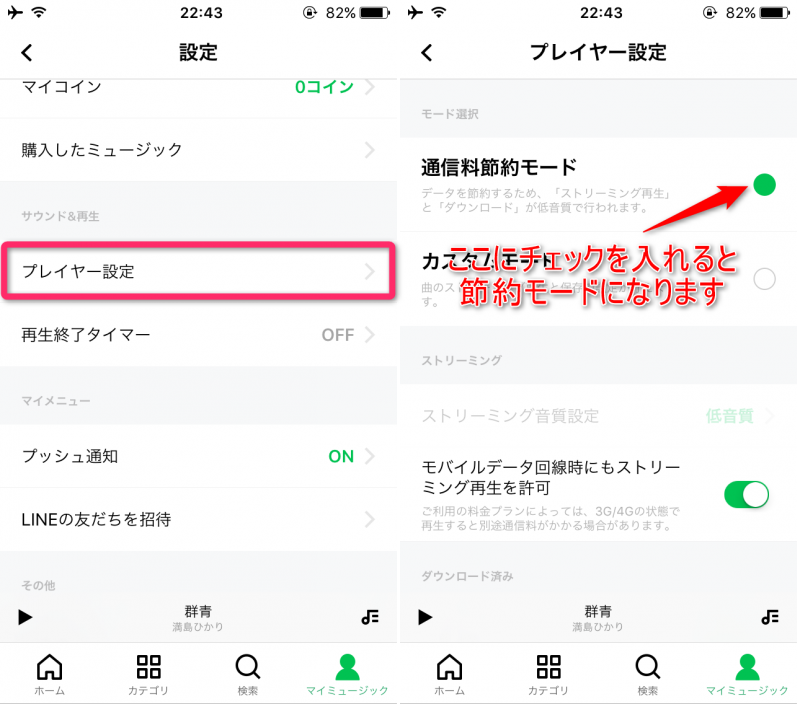
設定画面に移行したら「プレイヤー設定」を選択してください。「通信料節約モード」をチェックするとストリーミング再生が低音質で行われますので通信料が節約されます。
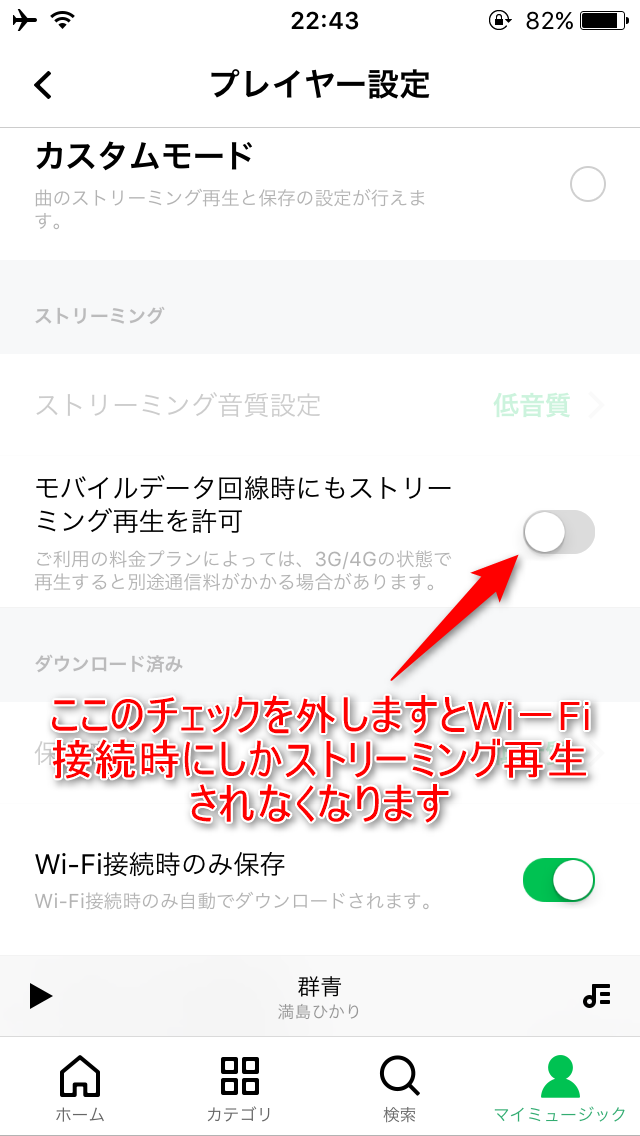
「モバイルルーター回線時にもストリーミング再生を許可」のチェックを外しますとWi-Fiに繋がっている時にしかストリーミング再生されなくなります。こちらも通信料を気にされている方にとってはありがたい設定ですね。
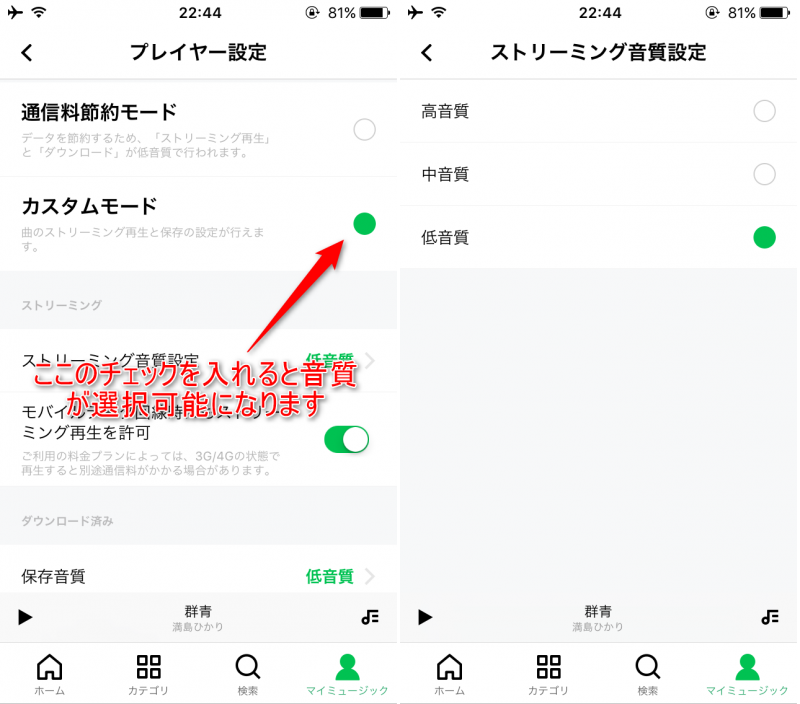
ちなみに「カスタムモード」を選択すれば音質は自由に変更が可能です。
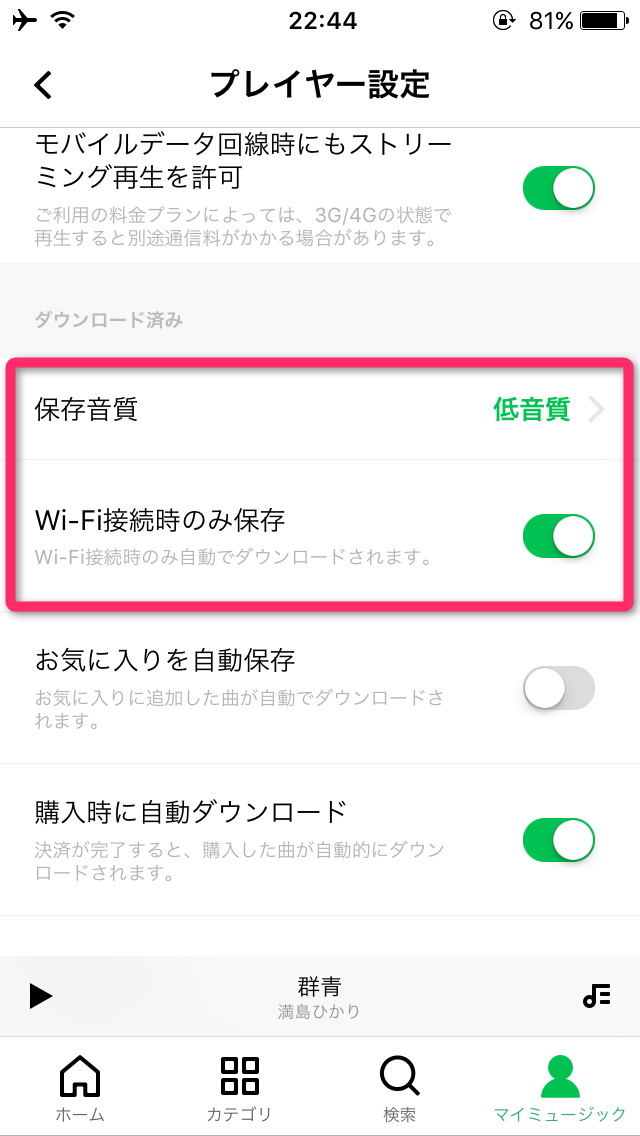
また、楽曲をダウンロードする際の音質の選択、Wi-Fi時のみ保存するという設定もこちらのプレイヤー設定で変更が可能です。
プロフィールBGMの設定
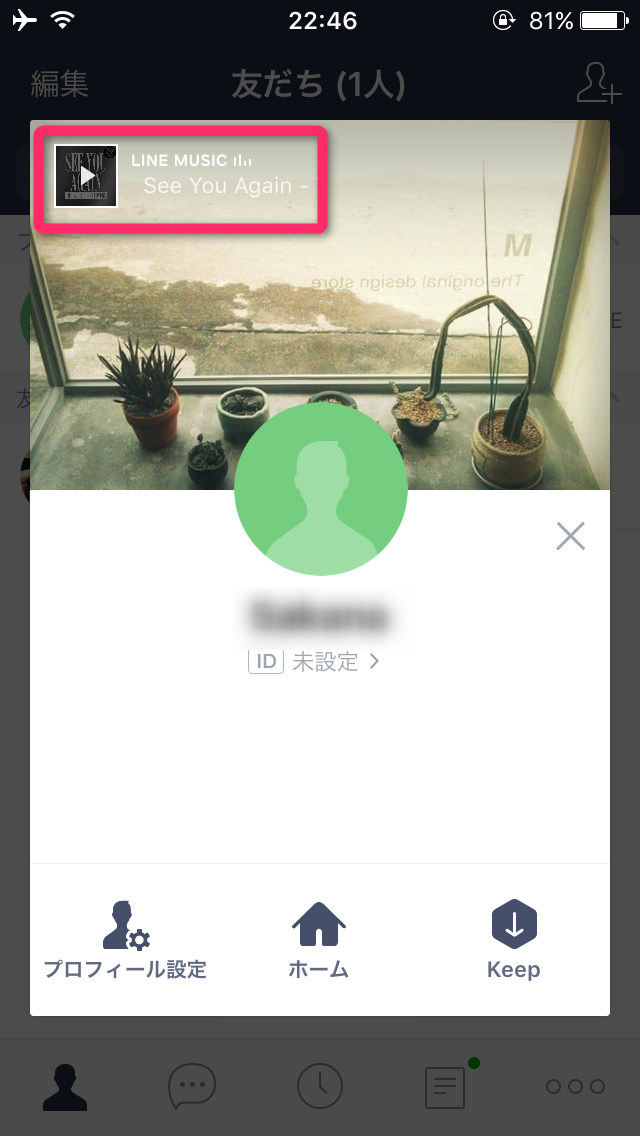
プロフィールBGMとはこのようにプロフィール画面にお気に入りのBGMを表示できる機能のことです。
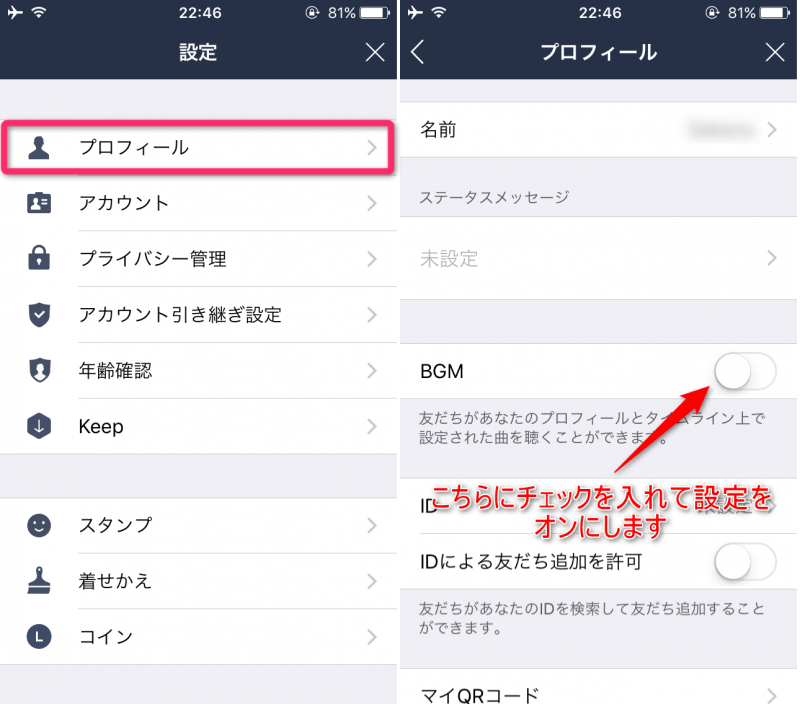
設定方法としては先ずLINEアプリの設定画面から「プロフィール」を選択してください。「BGM」という部分のチェックをオンにします。
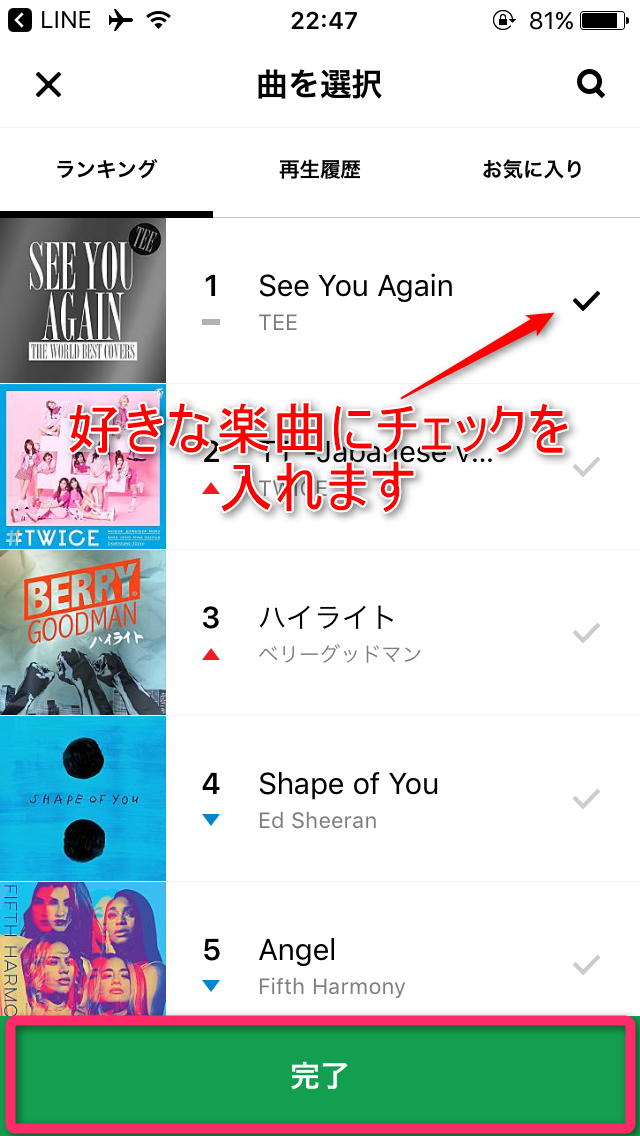
LINEミュージックのアプリが開きますので好きな楽曲を選択しましょう。「完了」をタップすれば設定完了です。簡単ですよね。
プロフィールBGMに設定できるのは1曲のみです。同時に2曲以上をプロフィール画面に表示できませんので注意しましょう。
また、LINEミュージックのアプリにログインしていないとプロフィールBGMは設定できませんのでこちらも注意が必要です。
まとめ
ストリーミング再生時に通信料を節約できるプレイヤー設定。そしてプロフィールにお気に入りの楽曲を表示させて友だちにシェアできるプロフィールBGM設定。
どちらもLINEミュージックを更に便利で楽しく利用するための設定です。是非試してみてくださいね。










